Otázka
Problém: Ako odstrániť priečinok Inetpub v systéme Windows 10?
Ahoj, nedávno som si všimol priečinok Inetpub na mojom počítači. Aj keď viem, že tento priečinok súvisí s internetovými informačnými službami a používa sa pri hosťovaní webových stránok na počítači. Aj keď som nikdy nepoužíval IIS a chcel by som odstrániť priečinok Inetpub. Je to bezpečné?
Vyriešená odpoveď
Inetpub je priečinok, ktorý pozostáva z piatich podpriečinkov a je kategorizovaný ako predvolený priečinok pre Internetové informačné informačné služby spoločnosti Microsoft (IIS).
[1]. Priečinok Inetpub môžete nájsť na jednotke C, ktorá je známa aj ako C:\\inetpub. Upozorňujeme, že všetky webové aplikácie a obsah budú uložené v tomto priečinku.[2] Obsah webovej lokality a ďalšie webové aplikácie sú uložené v tomto priečinku z bezpečnostných a organizačných dôvodov. Tiež týmto spôsobom môže byť obsluhovaných viac domén z jedného Inetpubu.The \\inetpub\\adminscripts podpriečinok ukladá administračné skripty, ktoré umožňujú vzdialenú správu webovej stránky hosťovanej z priečinka Inetpub. Druhý podpriečinok s názvom ako \\inetpub\\iissamples obsahuje vzorky, ktoré sa používajú pre vývojárov, aby sa naučili, ako fungujú webové aplikácie a webové stránky.
Tiež môžete nájsť \\inetpub\\mailroot podpriečinok a podobné v priečinku Inetpub. Všetky sa používajú na správu protokolu SMTP (Simple Mail Transfer Protocol)[3] server pre poštu. Nakoniec, \\inetpub\\scripts podpriečinok obsahuje aplikácie, ktoré zlepšujú funkčnosť webovej stránky \\inetpub\\wwwroot podpriečinok ukladá všetok obsah webovej stránky. 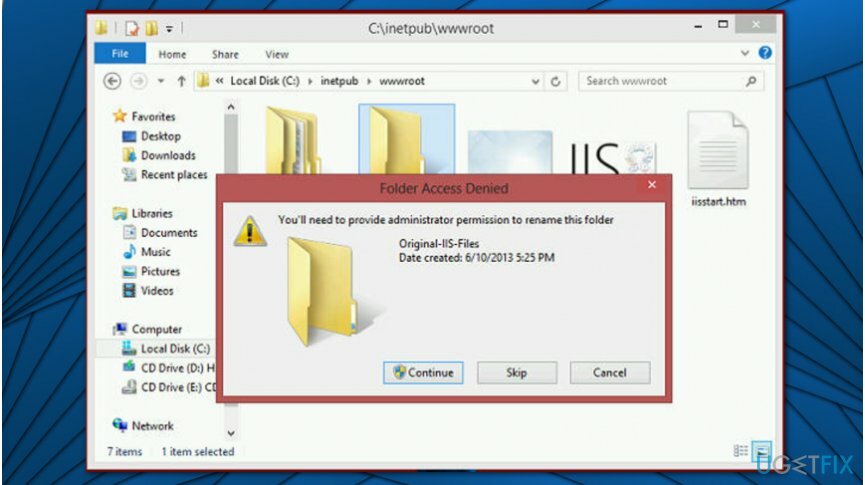
Inetpub funguje celkom jednoduchým spôsobom. Priečinky Inetpub, ktoré sa nachádzajú na jednotke C, majú päť rôznych priečinkov, ktoré sú navrhnuté pre špecifickú funkciu od administračných skriptov až po aplikácie a funkčnosť webovej stránky. Všetky tieto podpriečinky Inetpub:
- adminscripts – umožňuje automatizovať úlohy správy servera a vzdialene spravovať webovú stránku a jej server z Inetpubu.
- iisamples – umožňuje vývojárom dozvedieť sa o fungovaní webovej lokality a aplikácií. Tento priečinok slúži na demonštračné účely a použitie akejkoľvek vzorky môže ohroziť počítač.
- mailroot – tento priečinok sa používa na spracovanie SMTP služieb pre poštu.
- skripty – priečinok obsahuje aplikácie s funkcionalitou webovej stránky.
- wwwroot – obsahuje webovú stránku a materiál, ktorý bude zverejnený na webe. Toto je predvolený adresár pre publikovanie webových stránok.
Webový server IIS poskytuje výhodu spustenia webovej lokality odkiaľkoľvek na počítači. Zatiaľ čo podpriečinky Inetpub obsahujú všetky tieto údaje, webová lokalita môže byť riadne zabezpečená. Vývojári, ktorí používajú IIS, môžu jednoducho spustiť a nastaviť webovú stránku v porovnaní s inými metódami hostenia.
Hlavné princípy Inetpub a možné problémy
Ak chcete tieto súbory odinštalovať, musíte si zakúpiť licencovanú verziu Reimage Reimage odinštalovať softvér.
Keďže ide o produkt spoločnosti Microsoft, spoločnosť vynakladá veľa prostriedkov na vývoj webového servera IIS a ponúka podporu pri riešení problémov. Tiež vývojári pre komunitu a navzájom si pomáhajú pri riešení akýchkoľvek problémov. Aj keď rôzni vývojári majú IIS ako webový server a používajú Apache, ktorý je webovým serverom s otvoreným zdrojom a je zložitejší.
Upozorňujeme, že ak nepoužívate priečinok Inetpub alebo IIS, možno budete musieť odstrániť Inetpub, pretože robí počítače so systémom Windows zraniteľnými. V niektorých zriedkavých prípadoch sa môžete stretnúť s nasledujúcimi problémami:
- Pretečenie vyrovnávacej pamäte indexového servera Microsoft;
- zraniteľnosť zásobníka protokolu HTTP;
- Zverejnenie fragmentu súboru.
- Atď.
Bohužiaľ, v Inetpub sa môžu vyskytovať určité zraniteľné miesta kvôli schopnosti poskytovať webové stránky z priečinka. Týmto problémom však možno predísť, ak vymažete podpriečinok iissamples z Inetpub. Tieto vzorky si možno ani nezvyknú a je možné, že inštruktážne stránky majú slabé miesta.
Ďalšie veci, ktoré môžete urobiť, aby ste zabránili zraniteľnostiam v Inetpub:
- Obmedzte prístup a povolenia NTFS na súbory Inetpub.
- Presuňte webovú stránku na inú jednotku, pretože sa bežne nachádza na disku C:.
- Ak počítač neslúži ako webový server, vypnite službu IIS.
Inetpub je však možné v prípade potreby zo zariadenia odstrániť a je to bezpečné, týmto procesom by nemali byť ovplyvnené žiadne podstatné časti počítača. Bežní používatelia počítačov môžu priečinok z operačných systémov Windows 10 jednoducho odstrániť. Ak sa počítač nemá používať ako webový server, môžete priečinok Inetpub odstrániť. Najmä ak to spôsobuje nejaké problémy alebo nechcete riskovať žiadnu zo zraniteľností.
Tento priečinok je zbytočný a môžete ho určite odstrániť, ak v počítači nepoužívate IIS alebo hosting webových stránok. Môže to však byť zložité kvôli nastaveniam systému Windows, ktoré je potrebné zmeniť pred úplným odstránením priečinka. Tí, ktorí nevedia, ako to urobiť, môžu skontrolovať pokyny uvedené nižšie. Pokyny podrobne vysvetlia, ako odstrániť Inetpub.
Ako bezpečne odstrániť priečinok Inetpub v systéme Windows 10?
Ak chcete tieto súbory odinštalovať, musíte si zakúpiť licencovanú verziu Reimage Reimage odinštalovať softvér.
Naši IT experti odporúčajú skenovať váš počítač pomocou ReimageAutomatická práčka Mac X9 ak máte nejaké problémy súvisiace so systémom Windows. Tento nástroj na optimalizáciu systému je navrhnutý tak, aby sa zbavil chýb a opravoval poškodené knižnice DLL[4] a obnoviť systém po napadnutí vírusom.
Keď je váš systém vyčistený od dodatočného alebo nechceného obsahu a ste si istí, že ste odstránili Inetpub, môžete postupovať podľa sprievodcu, pretože tento proces vyžaduje niekoľko dodatočných zmien.
Odstráňte priečinok Inetpub pomocou ovládacieho panela:
Ak chcete tieto súbory odinštalovať, musíte si zakúpiť licencovanú verziu Reimage Reimage odinštalovať softvér.
- Stlačte tlačidlo kľúč Windows a zadajte Ovládací panel;
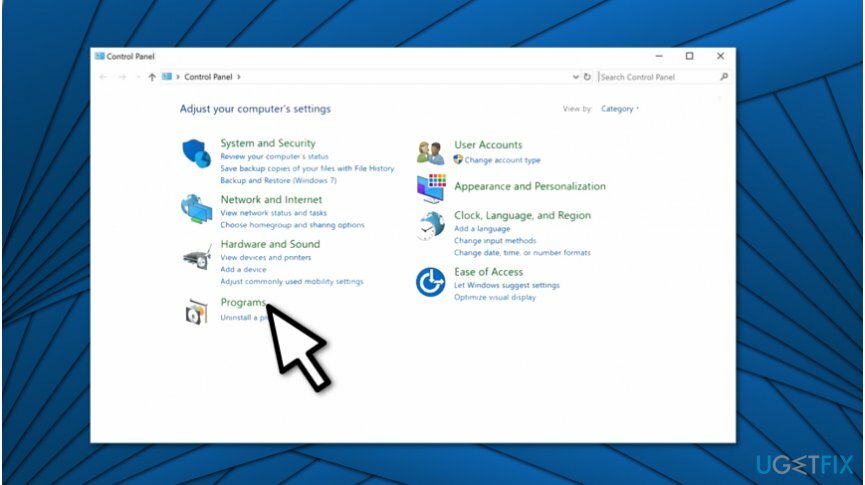
- Otvorte Ovládací panel a kliknite na programy;
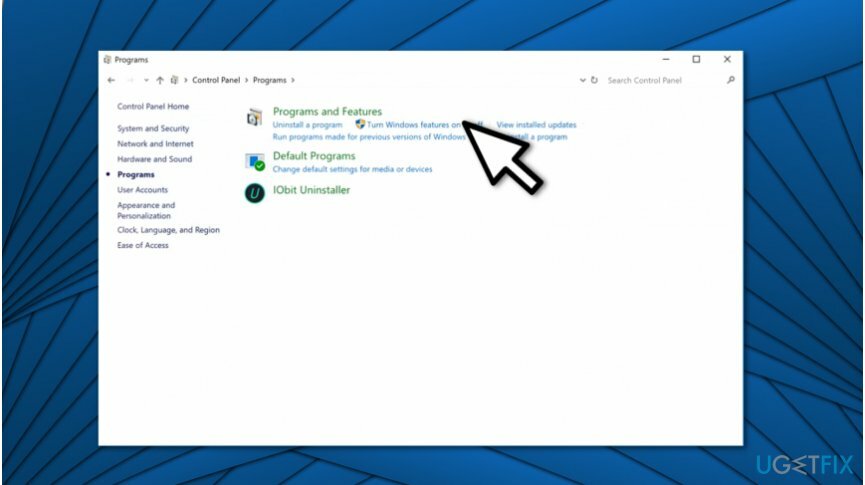
- Hit Programy a príslušenstvo tlačidlo;
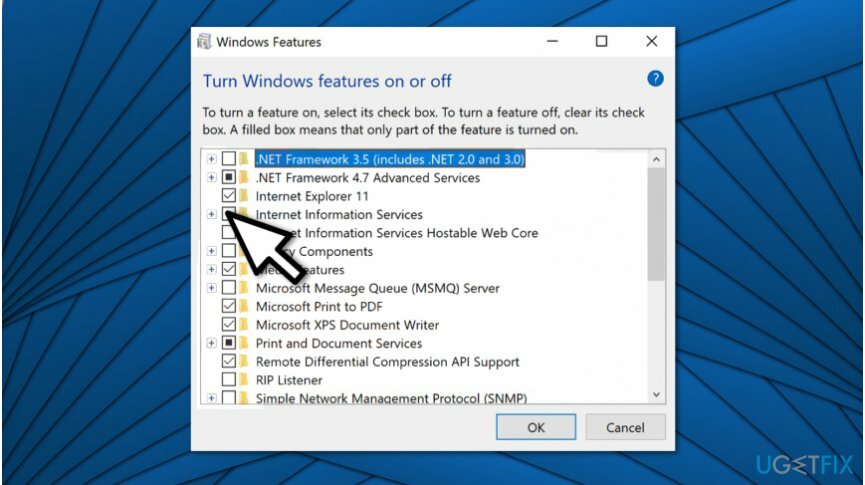
- Nájsť vternetové informačné služby box a odhlásiť ho;
- Kliknite OK.
Zbavte sa programov jediným kliknutím
Tento program môžete odinštalovať pomocou podrobného sprievodcu, ktorý vám predložili odborníci na ugetfix.com. Aby sme vám ušetrili čas, vybrali sme aj nástroje, ktoré vám pomôžu túto úlohu vykonať automaticky. Ak sa ponáhľate alebo ak máte pocit, že nemáte dostatok skúseností na to, aby ste program odinštalovali sami, pokojne použite tieto riešenia:
Ponuka
sprav to hneď!
Stiahnuť ▼softvér na odstráneniešťastie
Záruka
sprav to hneď!
Stiahnuť ▼softvér na odstráneniešťastie
Záruka
Ak sa vám nepodarilo odinštalovať program pomocou Reimage, informujte o svojich problémoch náš tím podpory. Uistite sa, že ste poskytli čo najviac podrobností. Prosím, dajte nám vedieť všetky podrobnosti, o ktorých si myslíte, že by sme mali vedieť o vašom probléme.
Tento patentovaný proces opravy využíva databázu 25 miliónov komponentov, ktoré dokážu nahradiť akýkoľvek poškodený alebo chýbajúci súbor v počítači používateľa.
Ak chcete opraviť poškodený systém, musíte si zakúpiť licencovanú verziu Reimage nástroj na odstránenie škodlivého softvéru.

Aby ste zostali v úplnej anonymite a zabránili ISP a vládu pred špionážou na vás, mali by ste zamestnať Súkromný prístup na internet VPN. Umožní vám pripojiť sa na internet, pričom budete úplne anonymní šifrovaním všetkých informácií, zamedzením sledovačov, reklám, ako aj škodlivého obsahu. Najdôležitejšie je, že zastavíte nelegálne sledovacie aktivity, ktoré NSA a iné vládne inštitúcie vykonávajú za vašim chrbtom.
Počas používania počítača sa môžu kedykoľvek vyskytnúť nepredvídané okolnosti: počítač sa môže vypnúť v dôsledku výpadku prúdu, a Môže sa vyskytnúť modrá obrazovka smrti (BSoD) alebo náhodné aktualizácie systému Windows môžu počítač, keď ste na pár dní odišli minút. V dôsledku toho môže dôjsť k strate vašich školských úloh, dôležitých dokumentov a iných údajov. Komu zotaviť sa stratené súbory, môžete použiť Data Recovery Pro – prehľadáva kópie súborov, ktoré sú stále dostupné na vašom pevnom disku, a rýchlo ich získava.